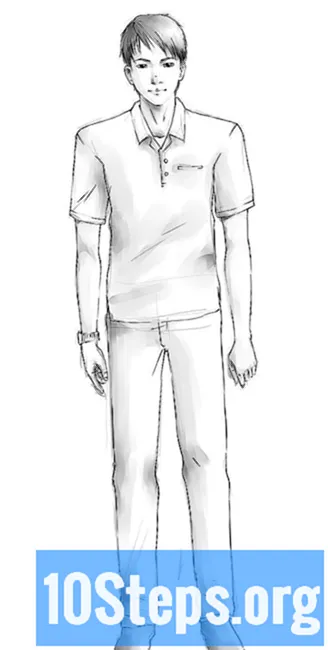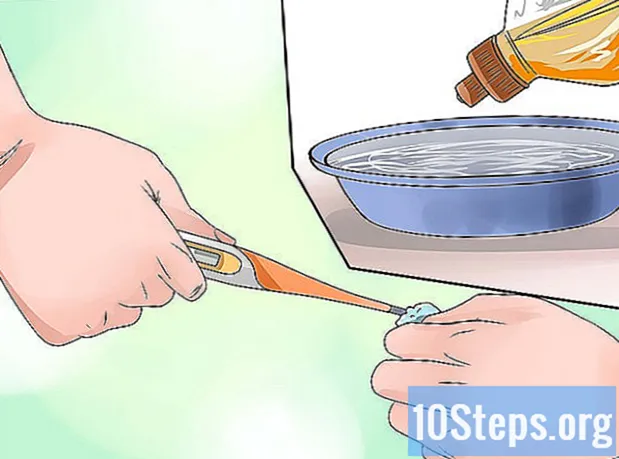विषय
सैमसंग के "फाइंड माई फोन" वेबसाइट का उपयोग करके या एक पूर्ण डिवाइस रीसेट का उपयोग करके अपने सैमसंग गैलेक्सी फोन या टैबलेट पासवर्ड को पुनर्प्राप्त करने का तरीका जानने के लिए इस लेख को पढ़ें। दुर्भाग्य से, यदि आपका ऑपरेटिंग सिस्टम एंड्रॉइड नौगट है, तो डिवाइस के माध्यम से पासवर्ड को पुनर्प्राप्त करना असंभव होगा। जब डिवाइस पूर्ण पुनर्स्थापना से गुजरता है, तो आपके सैमसंग गैलेक्सी पर सभी डेटा हटा दिए जाते हैं।
कदम
विधि 1 की 2: सैमसंग वेबसाइट का उपयोग करना
"मेरी डिवाइस ढूंढें" वेबसाइट खोलें। अपने ब्राउज़र में पता https://findmymobile.samsung.com/ दर्ज करें। यदि आपका डिवाइस आपके सैमसंग खाते से जुड़ा है, तो आप इस वेबसाइट के माध्यम से अपने सैमसंग गैलेक्सी को अनलॉक कर सकते हैं।
- अन्यथा, आपको अपने फ़ोन को फ़ैक्टरी डिफ़ॉल्ट पर पुनर्स्थापित करना होगा।

क्लिक करें लॉग इन करें. यह बटन पृष्ठ के मध्य में स्थित है।- यदि आप पहले से साइन इन हैं, तो इसे छोड़ दें और अगला चरण।

अपना सैमसंग खाता विवरण दर्ज करें। संबंधित क्षेत्रों में अपना ईमेल पता और पासवर्ड दर्ज करें और क्लिक करें अंदर आना.
क्लिक करें मेरे उपकरण को अनलॉक करें. यह विकल्प आपको पेज के बाईं ओर मिलेगा।- यदि आपके पास एक से अधिक सैमसंग गैलेक्सी हैं, तो आपको चयन करने की आवश्यकता हो सकती है कि आप किसको अनलॉक करना चाहते हैं। ऐसा करने के लिए, पृष्ठ के ऊपरी बाएं कोने में प्रदर्शित किए जा रहे डिवाइस के नाम पर क्लिक करें और उस मेनू में से सही एक चुनें जो दिखाई देगा।
अपने सैमसंग खाते के पासवर्ड को फिर से लिखें। यदि संकेत दिया जाता है, तो आपको अपना सैमसंग खाता पासवर्ड फिर से दर्ज करना होगा। एक बार यह हो जाने के बाद, आपका सैमसंग गैलेक्सी अनलॉक हो जाएगा (हालाँकि डिवाइस को अनलॉक को पहचानने तक कुछ सेकंड इंतजार करना आवश्यक हो सकता है)।
- जब डिवाइस की स्क्रीन अनलॉक हो जाती है, तो आप मेनू में एक नया पासवर्ड सेट कर सकते हैं समायोजन.
विधि 2 का 2: फैक्टरी रीसेट का उपयोग करना
समझें कि एक पूर्ण बहाली कैसे काम करती है। फ़ैक्टरी डिफ़ॉल्ट के लिए अपने सैमसंग गैलेक्सी को पुनर्स्थापित करने की प्रक्रिया पूरी तरह से पासवर्ड सहित आपके डिवाइस से फ़ाइलों, डेटा और सेटिंग्स को हटा देगी। इस तरह, आप अपने सैमसंग गैलेक्सी को फिर से एक्सेस और उपयोग कर पाएंगे, लेकिन आपकी सभी फाइलें (उदाहरण के लिए फोटो) डिलीट हो जाएंगी।
- जब आप अपने सैमसंग गैलेक्सी में वापस लॉग इन करते हैं, तो आपके खाते में समन्वयित सभी डेटा को पुनर्प्राप्त किया जा सकता है।
पावर बटन को दबाकर रखें। यह बटन आमतौर पर सैमसंग गैलेक्सी के दाईं ओर सबसे ऊपर पाया जाता है, हालाँकि यह कुछ टैबलेट के ऊपर की तरफ भी पाया जा सकता है। स्क्रीन पर एक मेनू दिखाई देगा।
टच पुनर्प्रारंभ करें. यह विकल्प हरे रंग के गोलाकार तीर की छवि द्वारा दर्शाया गया है। आपका डिवाइस रीस्टार्ट होगा।
- यदि आप विकल्प का चयन करते हैं बंद करना, आपको अपना पासवर्ड दर्ज करना होगा, इसलिए आपको डिवाइस को पुनरारंभ करने का विकल्प चुनना होगा।
पावर, वॉल्यूम अप और लॉक बटन दबाए रखें। छूने के तुरंत बाद ऐसा करें पुनर्प्रारंभ करें। "रिकवरी" स्क्रीन प्रदर्शित होने तक बटन जारी न करें। आपको हल्के नीले रंग की पृष्ठभूमि पर Android लोगो दिखाई देगा।
- लॉक बटन वॉल्यूम बटन के अलावा गैलेक्सी के बाईं ओर स्थित अन्य बटन है।
बटन जारी करें। रिकवरी स्क्रीन पर पहुंचने के बाद, बटन जारी करें और पुनर्प्राप्ति मेनू के प्रकट होने की प्रतीक्षा करें। इस प्रक्रिया में कई मिनट लग सकते हैं।
चुनते हैं डेटा हटाना / फ़ैक्टरी रीसेट. इस विकल्प को चुनने तक वॉल्यूम डाउन बटन दबाएं।
चयन की पुष्टि करने के लिए पावर बटन दबाएं।
चुनते हैं हाँ जब आग्रह किया गया। इस विकल्प को चुनने के लिए वॉल्यूम बटन का उपयोग करें।
पावर बटन को फिर से दबाएं। यह हो जाने के बाद, आपके सैमसंग गैलेक्सी को पुनर्स्थापित करने की प्रक्रिया शुरू हो जाएगी।
सैमसंग गैलेक्सी को रीस्टार्ट करें। एक बार जब डिवाइस पुनर्स्थापित करना समाप्त हो जाता है, तो आपको पुनर्प्राप्ति मेनू पर वापस लौटा दिया जाएगा। रीसेट का अनुरोध करने के लिए पावर बटन दबाएं और दबाए रखें।
- यहां से, आपको अपने सैमसंग गैलेक्सी को कॉन्फ़िगर करना होगा जैसे कि यह एक नया फोन या टैबलेट था।
टिप्स
- कुछ पुराने उपकरणों पर जो Google खाते से जुड़े हैं, आप गलत तरीके से पाँच बार दर्ज करने के बाद अपना पासवर्ड रीसेट कर पाएंगे। ऐसा करने के लिए, विकल्प पर टैप करें यह भूल गया स्क्रीन के नीचे, अपना Google खाता ईमेल पता और पासवर्ड डालें और स्पर्श करें कनेक्ट करने के लिए। यह विधि एंड्रॉइड नौगट ऑपरेटिंग सिस्टम का उपयोग करने वाले उपकरणों पर काम नहीं करेगी, जैसे कि सैमसंग गैलेक्सी एस 8।
चेतावनी
- फैक्ट्री रीसेट करने के बाद आप शायद अपनी डिलीट हुई फाइल्स और जानकारी को अपने डिवाइस से रिकवर नहीं कर पाएंगे।